当你在工作单位离开自己的座位,通常都要锁定自己的计算机屏幕,这是出于安全的考虑,在Windows中我们可以按Win+L快捷键,那么在Mac中如何快速锁定屏幕?
默认安装后的Mac在菜单里面只有“注销用户”这个选项,而注销用户虽然确实会退回登录屏幕,但是所有当前运行的程序都会被终止,无疑这是不符合我们要求的。
解决方法就是使用“钥匙串访问”实用程序(Keychain Accesss),这个程序位于应用程序->实用程序下。双击打开程序,然后设置预置,在通用选项中把“在菜单栏中显示状态”打上勾,这时候就能看到系统状态栏中多了一个小锁的图标。

以后,单击这个锁,就可以直接选择“锁定屏幕”了。
Update@2012-07-22
这篇文章似乎是全站中在Google中被搜索最频繁的文章,虽然我的Blog中还有很多更专业的文章。 😀
实际上锁定Mac屏幕还有更简单的方法:
如果你使用的不是Macbook Air也不是2012年最新的Retina Macbook Pro(因为这两款机器都没有光驱,也就没有Eject按键),那么可以直接使用系统内置的锁屏快捷键Ctrl+Shift+Eject(键盘最右上方的那个键)。
锁定屏幕还有更曲线救国的方法:
使用屏保,首先在安全选项中设置屏保恢复时需要输入密码。

然后在屏保选项中设置Hot Corner,我是设置为屏幕右上角,这样需要离开机器的时候,将鼠标甩到屏幕右上角,屏保就会立刻启动。
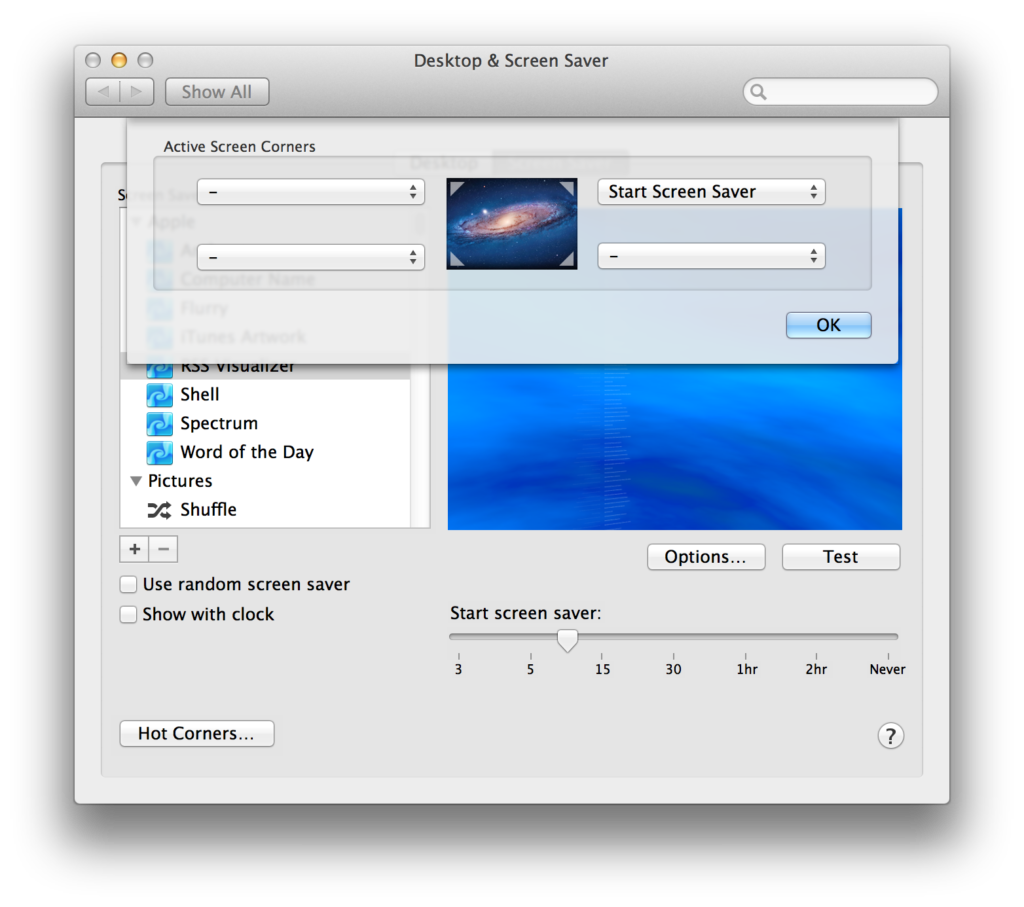
😀 厉害!我正需要这个
太谢谢你了!我正需要这个消息, 如想交个朋友,这是邮件easthan@ymail.com
太感謝了,剛換平台的新手
還正在想到底要怎麼在mac下鎖螢幕
呵呵 学了一着 非常有用
学习了
非常实用!多谢!
活活,竟然是06年的老文章,帮到我了